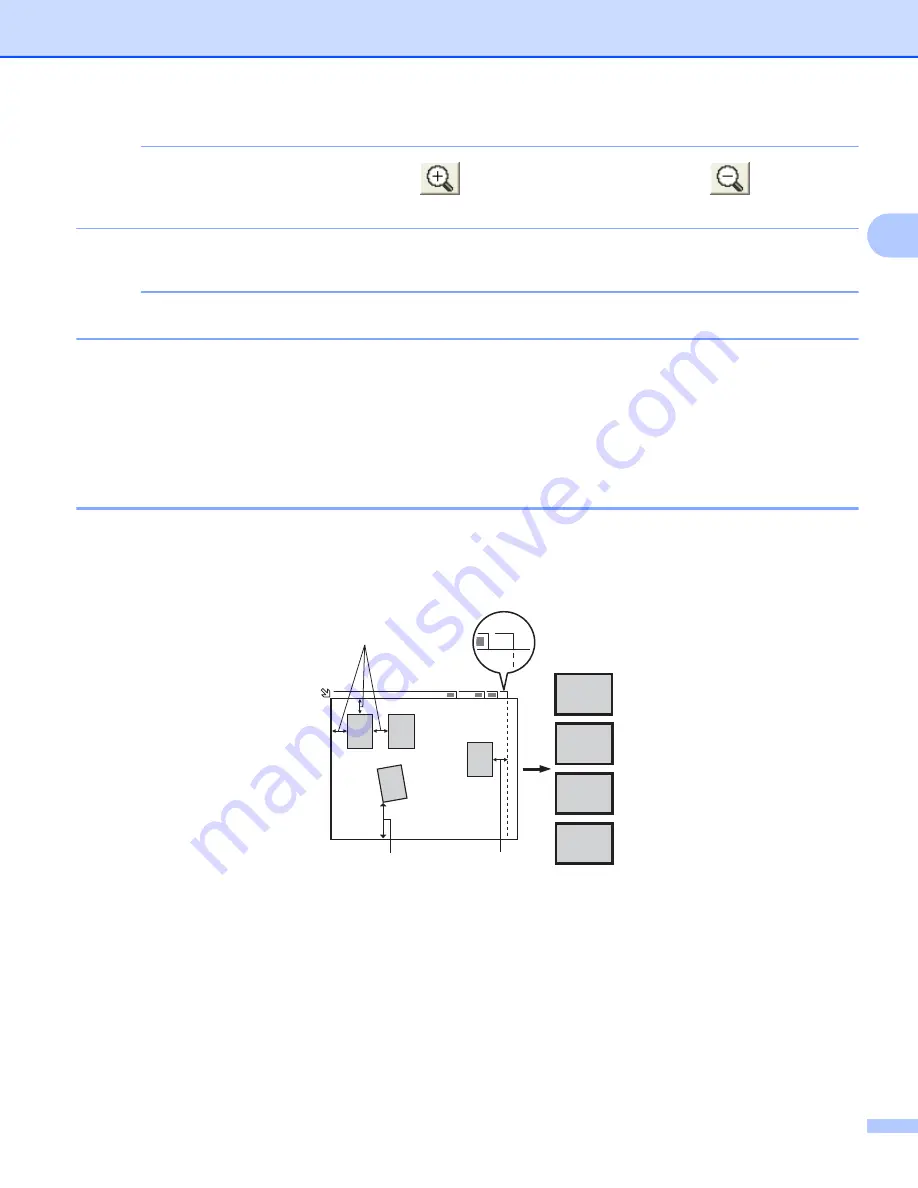
Escaneado
42
2
NOTA
Puede ampliar la imagen utilizando el icono
y, a continuación, utilizar el icono
para
restablecerla a su tamaño original.
e
Cargue de nuevo el documento.
NOTA
Omita este paso si ha cargado el documento en el cristal de escaneado en el paso
.
f
Haga clic en
Iniciar
.
Esta vez solamente aparece el área seleccionada del documento en la ventana PaperPort™ 12SE (o
en la ventana de la aplicación).
g
En la ventana PaperPort™ 12SE, utilice las opciones disponibles para ajustar la imagen.
Recorte automático
Puede escanear varios documentos colocados en el cristal de escaneado activando
Recorte automático
.
Al utilizar
Recorte automático
, el equipo escaneará cada documento y creará archivos independientes. Por
ejemplo, si coloca tres documentos en el cristal de escaneado, el equipo escaneará y creará tres archivos
independientes. Si desea crear un archivo de tres páginas, escanee los documentos como PDF.
A4
1
2
3
4
1
2
4
3
A4
1
2
1
1 10 mm o superior
2 20 mm o superior (parte inferior)
Directrices para el recorte automático
Esta configuración solo se encuentra disponible para documentos rectangulares o cuadrados.
Si el documento es demasiado largo o ancho, este ajuste no funciona correctamente.
Con esta configuración se debe utilizar el cristal de escaneado.
Cuando se utiliza este ajuste, se debe seleccionar un
Tamaño documento
que no sea
Automático
.
















































